Anaconda环境安装
Anaconda环境安装
一、Anaconda
Anaconda是Python的一个开源的发行版本,里面包含了很多科学计算相关的包,它和Python的关系就像linux系统中centos和Ubuntu的关系一样,不冲突,你可以同时在电脑上安装这两个东西。那至于为什么我已经在电脑上安装了pycharm还要安装这个Anaconda呢,主要有以下几点原因:
(1)Anaconda附带了一大批常用数据科学包,它附带了conda、Python和 150 多个科学包及其依赖项。因此你可以用Anaconda立即开始处理数据。
(2)管理包。Anaconda 是在 conda(一个包管理器和环境管理器)上发展出来的。在数据分析中,你会用到很多第三方的包,而conda(包管理器)可以很好的帮助你在计算机上安装和管理这些包,包括安装、卸载和更新包。
(3)管理环境。为什么需要管理环境呢?比如你在A项目中用到了Python2,而新的项目要求使用Python3,而同时安装两个Python版本可能会造成许多混乱和错误。这时候conda就可以帮助你为不同的项目建立不同的运行环境。还有很多项目使用的包版本不同,比如不同的pandas版本,不可能同时安装两个pandas版本。你要做的应该是在项目对应的环境中创建对应的pandas版本。这时候conda就可以帮你做到。
总结:Anaconda解决了官方Python的两大痛点:
(1)提供了包管理功能,Windows平台安装第三方包经常失败的场景得以解决
(2)提供环境管理功能,解决了多版本Python并存、切换的问题。
接下来就需要了解Anaconda如何进行安装
二、下载安装
Anaconda下载入口
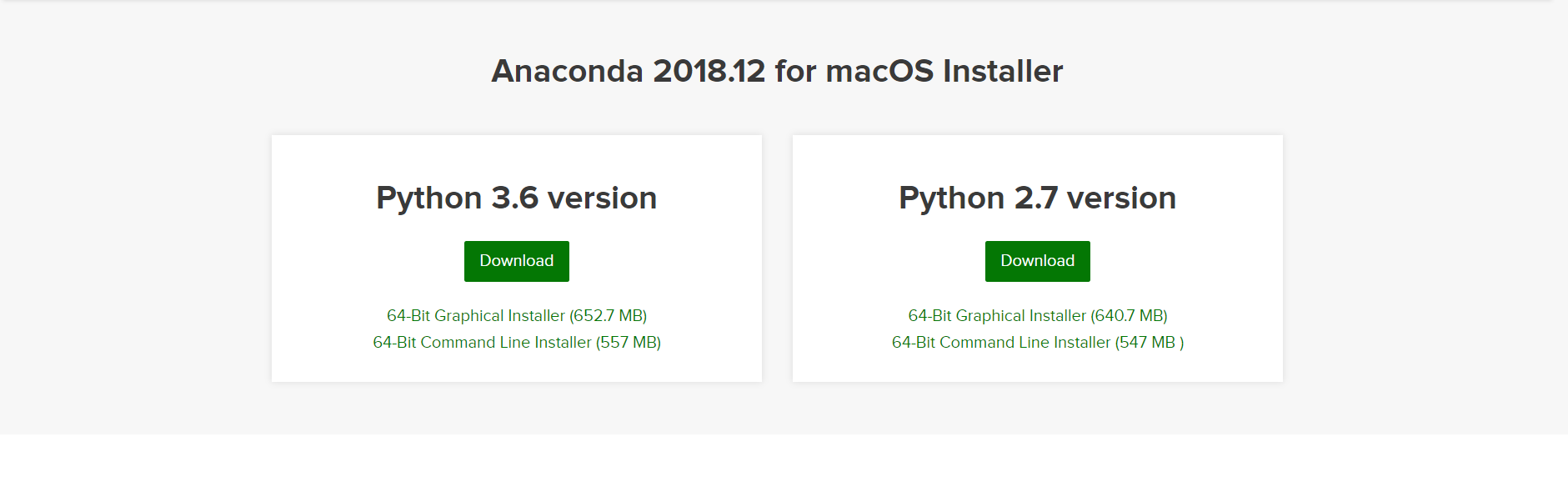
按照上面的路径点击下载,下载完成后就可以一路点击下一步完成安装,如果中间需要修改安装路径可以自己改一下。安装成功之后我们会发现,多出来几个应用
- Anaconda Navigtor :用于管理工具包和环境的图形用户界面,后续涉及的众多管理命令也可以在 Navigator 中手工实现。
- Jupyter notebook :基于web的交互式计算环境,可以编辑易于人们阅读的文档,用于展示数据分析的过程。
- qtconsole :一个可执行 IPython 的仿终端图形界面程序,相比 Python Shell 界面,qtconsole 可以直接显示代码生成的图形,实现多行代码输入执行,以及内置许多有用的功能和函数。
- spyder :一个使用Python语言、跨平台的、科学运算集成开发环境。
那以上应用我们简单了解一下就好,不需要管。
三、配置环境变量
3.1、windows 系统
如果是Windows环境的话就需要在控制面板\系统和安全\系统\高级系统设置\环境变量\用户变量\PATH当中添加anaconda的安装目录的Scripts文件夹。
验证:
打开命令行输入conda --version,如果能输出版本号就对了
3.2、Mac系统
在终端输入以下命令
export PATH=~/anaconda/bin:$PATH
四、管理包
在anaconda当中虽然已经存在了很多科学计算的包,但是我们总有需要安装新的包的需求,有了anaconda就可以很好地管理这些包了
# 管理包在Python解释器中有pip,在anaconda中conda,它的功能和pip是一样的,在anaconda中选择pip也是可以安装包的1、安装包conda install requests2、卸载包conda remove requests3、更新包conda update requests4、查询已安装的包conda list
五、管理环境
可以通过conda创建不同的运行环境
5.1、创建环境
conda create -n program_test pandas
上面这条指令中的program_test是新创建的环境名称,pandas是指需要安装到环境中的包名称。
当然在安装的时候还可以指定解释器的版本
conda create -n python36 python=3.6 # 创建解释器版本为3.6的环境conda create -n python27 python=2.7 # 创建解释器版本为2.7的环境
5.2、进入环境
conda activate program_test
5.3、退出环境
deactive
六、运行Anaconda
打开安装的Anaconda文件
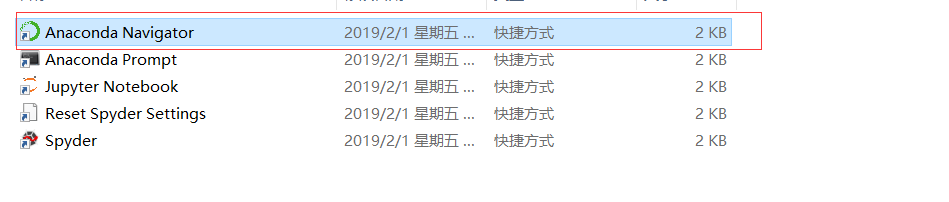
点击Anaconda Navigator运行
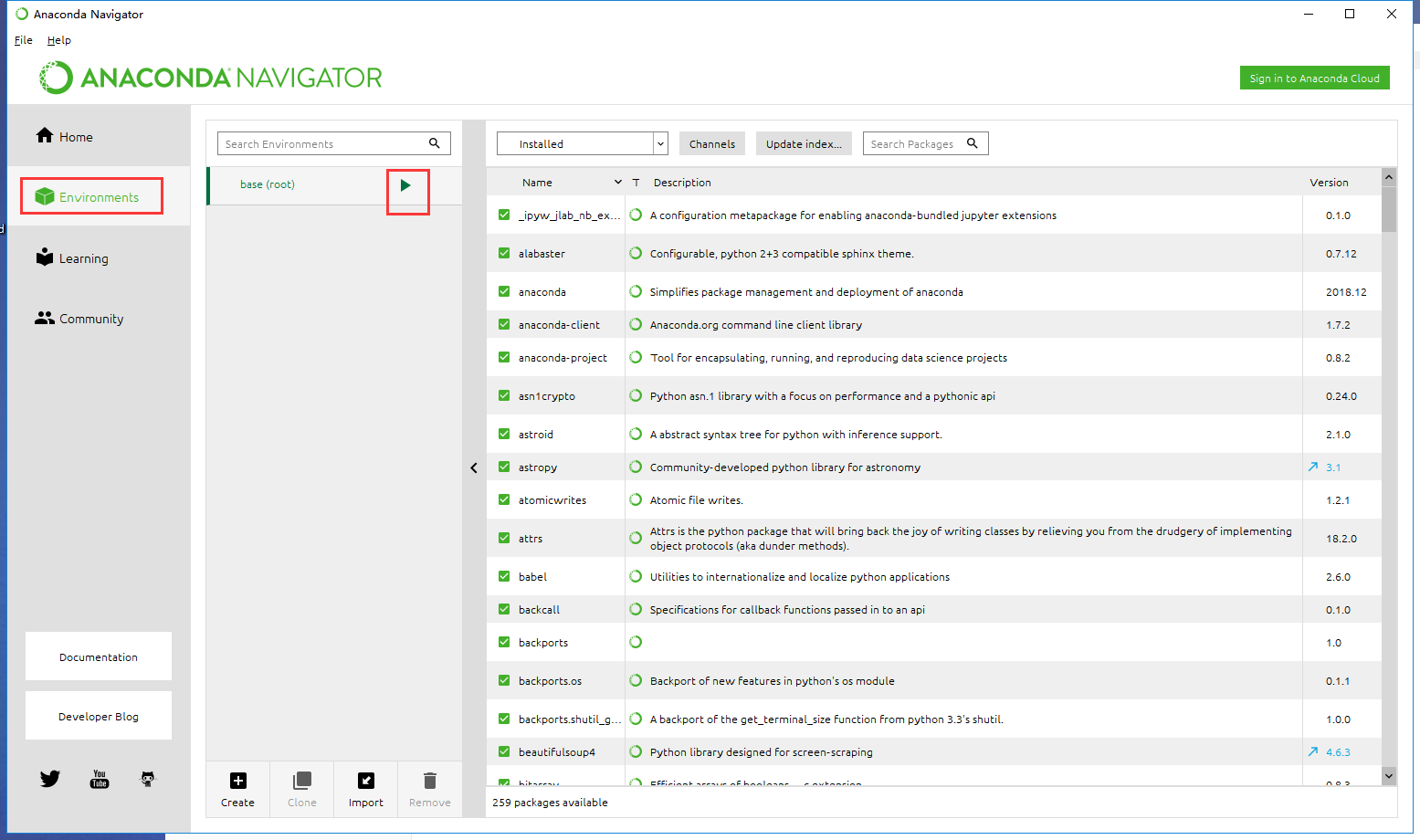
选择图中圈起来的按钮,会弹出来四个选择,选择最后一个Jupyter Notebook就可以打开代码编辑工具,如果不是用谷歌浏览器打开的,先尝试修改默认浏览器,或者按照第七条的补充内容进行修改

以上就是我们本机的根目录,就类似于windows系统的User目录,接下来就可以点击右上角的New按钮选择创建一个Python3文件,这个文件的后缀名是.ipynd.
接下来我们所有的程序都要在这个上面进行编写:
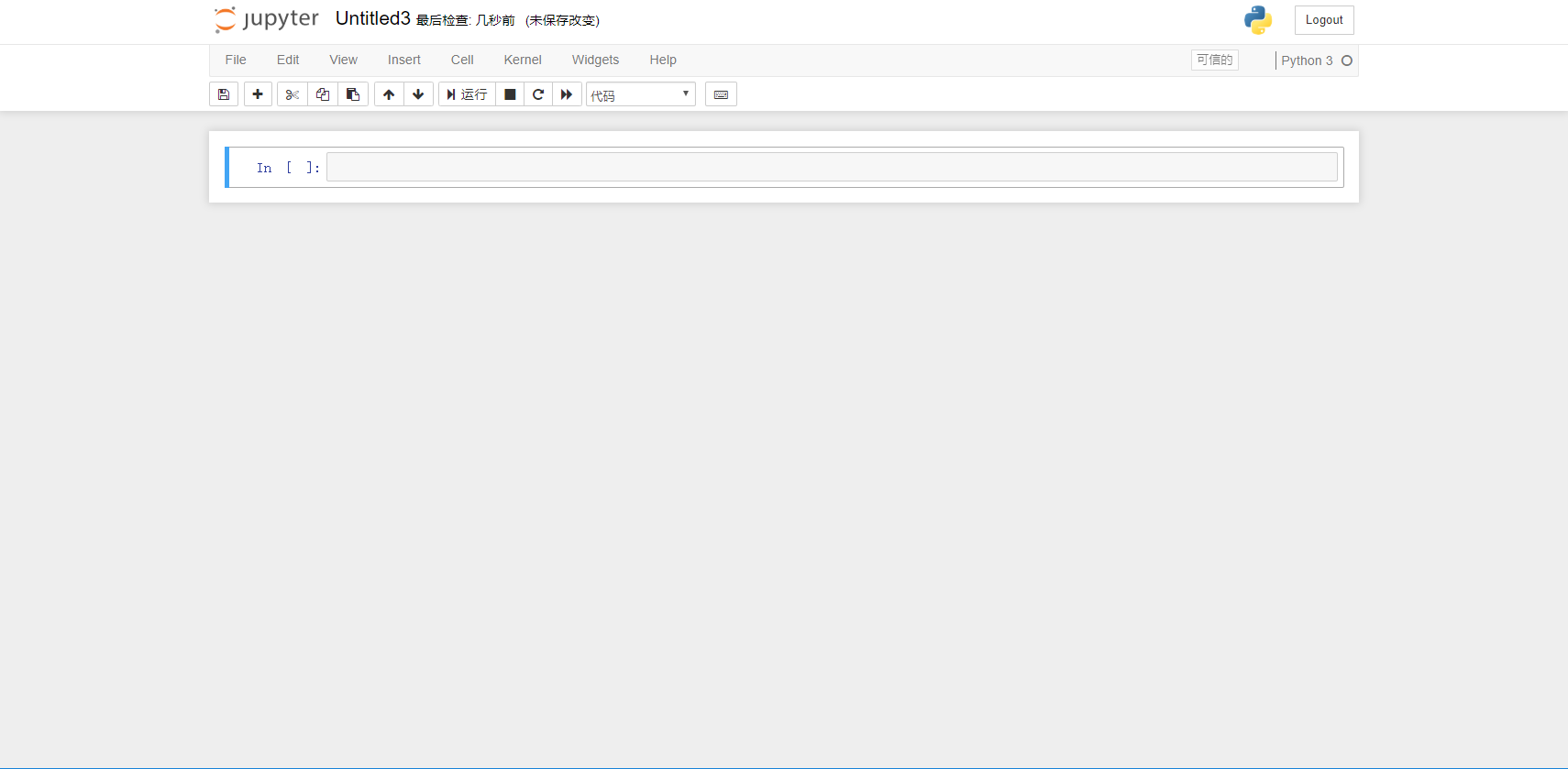
七、补充
7.1、配置Jupyter notebook默认打开的浏览器
当我们想通过jupyter notebook编辑器来编写代码的时候,有的时候会发现他默认会打开你的IE浏览器,但是平时我们都是使用chrome浏览器的,接下来就一起来看看怎么修改这个东西
第一步:打开Cmd页面输入activate进入anaconda prompt
第二步:输入
jupyter notebook --generate-config,查看你配置文件的位置
第三步:通过记事本打开配置文件找到
#c.NotebookApp.browser = ''设置
第四步:在它的下面加上一段代码
import webbrowserwebbrowser.register("chrome",None,webbrowser.GenericBrowser(u"C:\\Users\\AppData\\Local\\Google\\Chrome\\Application\\chrome.exe"))c.NotebookApp.browser = 'chrome'
将其中的路径改为你电脑上chrome启动文件的路径,一定要注意路径中的文件名使用双斜杠分隔的。
因为大部分数据分析的工作都是需要一步一步做的,不是像我们做Web,搭网站,做后台那样需要大量的代码铺垫。所以说更专业的数据分析操作都是在这个Jupyter Notebook当中完成的。
7.2、配置默认打开的目录
和上面开始的步骤相同,打开配置文件,找到以下配置信息,然后加上自己想要设置的默认打开的文件路径
c.NotebookApp.notebook_dir = ' '
八、Jupyter Notebook更换主题
每次我们打开jupyter的时候都是一样的主题,一样的界面,不免有些单调,所以本文主要帮助大家修改jupyter的主题。
安装
首先,我们需要安装一个工具包
pip install jupyterthemes
安装完之后我们就可以尝试这修改主题了
切换主题
| cl options | arg | default |
|---|---|---|
| Usage help | -h | -- |
| List Themes | -l | -- |
| Theme Name to Install | -t | -- |
| Code Font | -f | -- |
| Code Font-Size | -fs | 11 |
| Notebook Font | -nf | -- |
| Notebook Font Size | -nfs | 13 |
| Text/MD Cell Font | -tf | -- |
| Text/MD Cell Fontsize | -tfs | 13 |
| Pandas DF Fontsize | -dfs | 9 |
| Output Area Fontsize | -ofs | 8.5 |
| Mathjax Fontsize (%) | -mathfs | 100 |
| Intro Page Margins | -m | auto |
| Cell Width | -cellw | 980 |
| Line Height | -lineh | 170 |
| Cursor Width | -cursw | 2 |
| Cursor Color | -cursc | -- |
| Alt Prompt Layout | -altp | -- |
| Alt Markdown BG Color | -altmd | -- |
| Alt Output BG Color | -altout | -- |
| Style Vim NBExt* | -vim | -- |
| Toolbar Visible | -T | -- |
| Name & Logo Visible | -N | -- |
| Kernel Logo Visible | -kl | -- |
| Reset Default Theme | -r | -- |
| Force Default Fonts | -dfonts | -- |
打开命令行工具
> jt -l # 列出可用的主题名称"""Available Themes:chesterishgrade3gruvboxdgruvboxlmonokaioceans16onedorksolarizeddsolarizedl"""
切换主题
jt -t 主题名
恢复默认
Jt -r
各主题样式
Oceans16
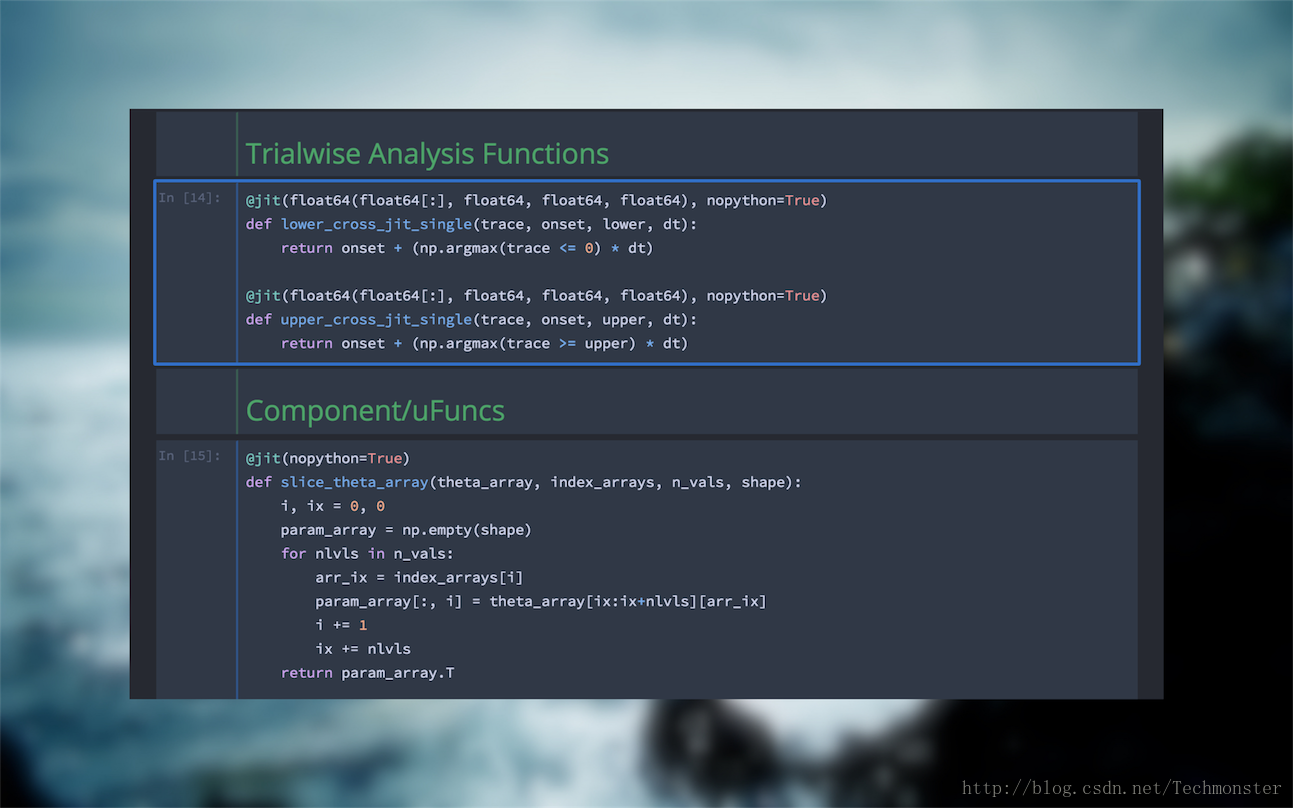
One dork

Chesterish
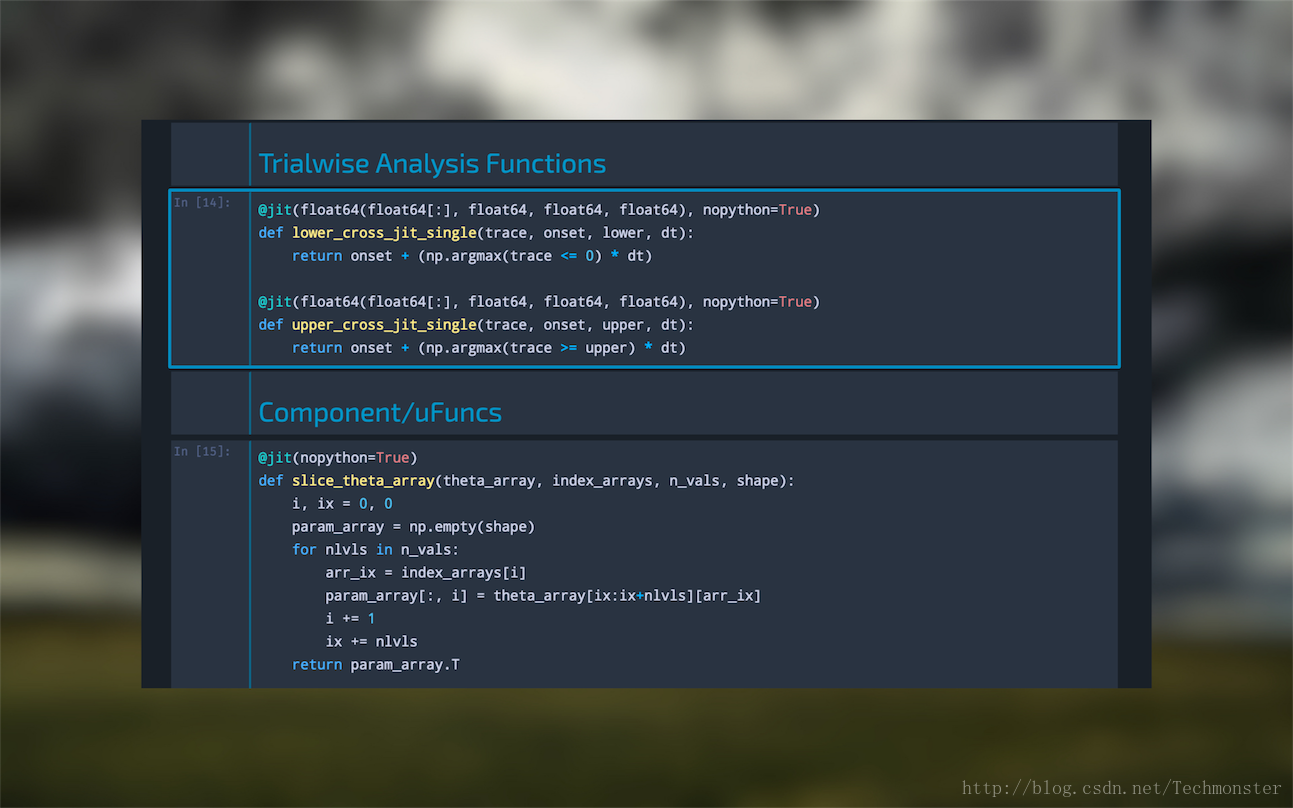
Grade3

九、Jupyter Notebook插件
什么是 notebook 扩展插件?
Jupyter Notebook 扩展插件是扩展 notebook 环境基本功能的简单插件。它们用 JavaScript 语言编写,会自动套用代码格式或者在单元格完成后发送浏览器通知。扩展插件目前仅支持 Jupyter Notebook(不支持 Jupyter Lab)。
为什么要使用扩展插件?
Jupyter Notebook 是一个很好用的工具,可用于教学、学习、原型设计、探索和尝试新方法(甚至可用于 Netflix 的生产过程中)。但是,原版 notebook 功能有限,有时令人挫败。虽然 Jupyter Notebook 扩展插件没有完全解决这个问题,但它们确实能让你的工作变得更轻松。
插件配置安装
直接使用pip安装
> pip install jupyter_contrib_nbextensions && jupyter contrib nbextension install
启动 Jupyter Notebook,并导航至新的 Nbextensions 选项卡:
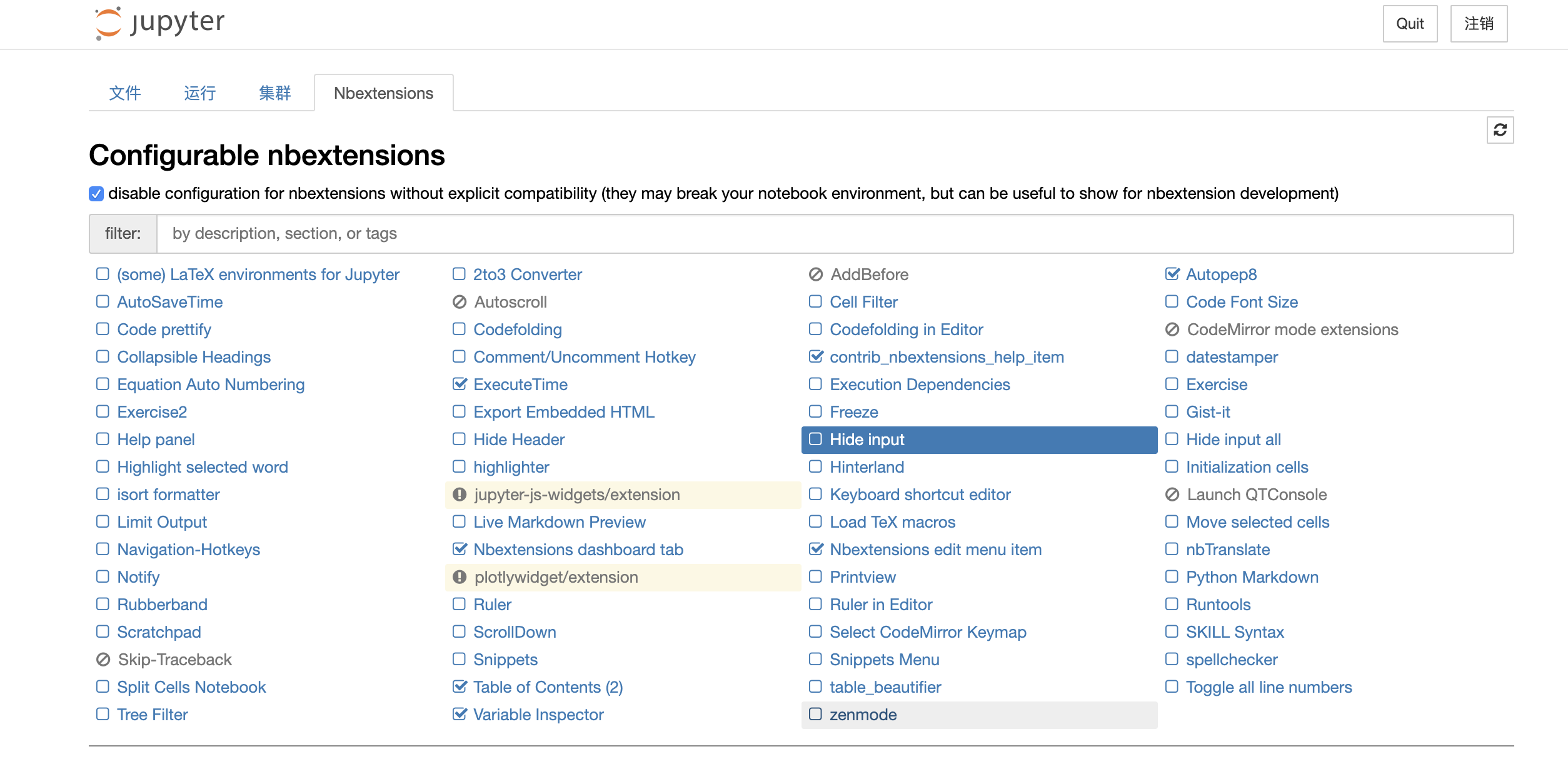
选择你想要的扩展功能,享受它带来的优势。
(如果你没看到扩展选项,打开 notebook,单击「edit」,然后点「nbextensions config」)
在 notebook 的工具栏里可以看到扩展插件
常用插件列举
1 Table of Contents:更容易导航
如果你在一个 Jupyter Notebook 中同时开启了十几个单元格,那你想跟踪所有单元格就会有些困难。Table of Contents 通过添加 TOC 链接解决了这个问题,通过 TOC 链接你可以定位到页面中的任何位置。还可以使用该扩展插件在 notebook 的顶部添加一个链接目录。这样会显示你选择了哪一个目录以及哪一个正在运行:
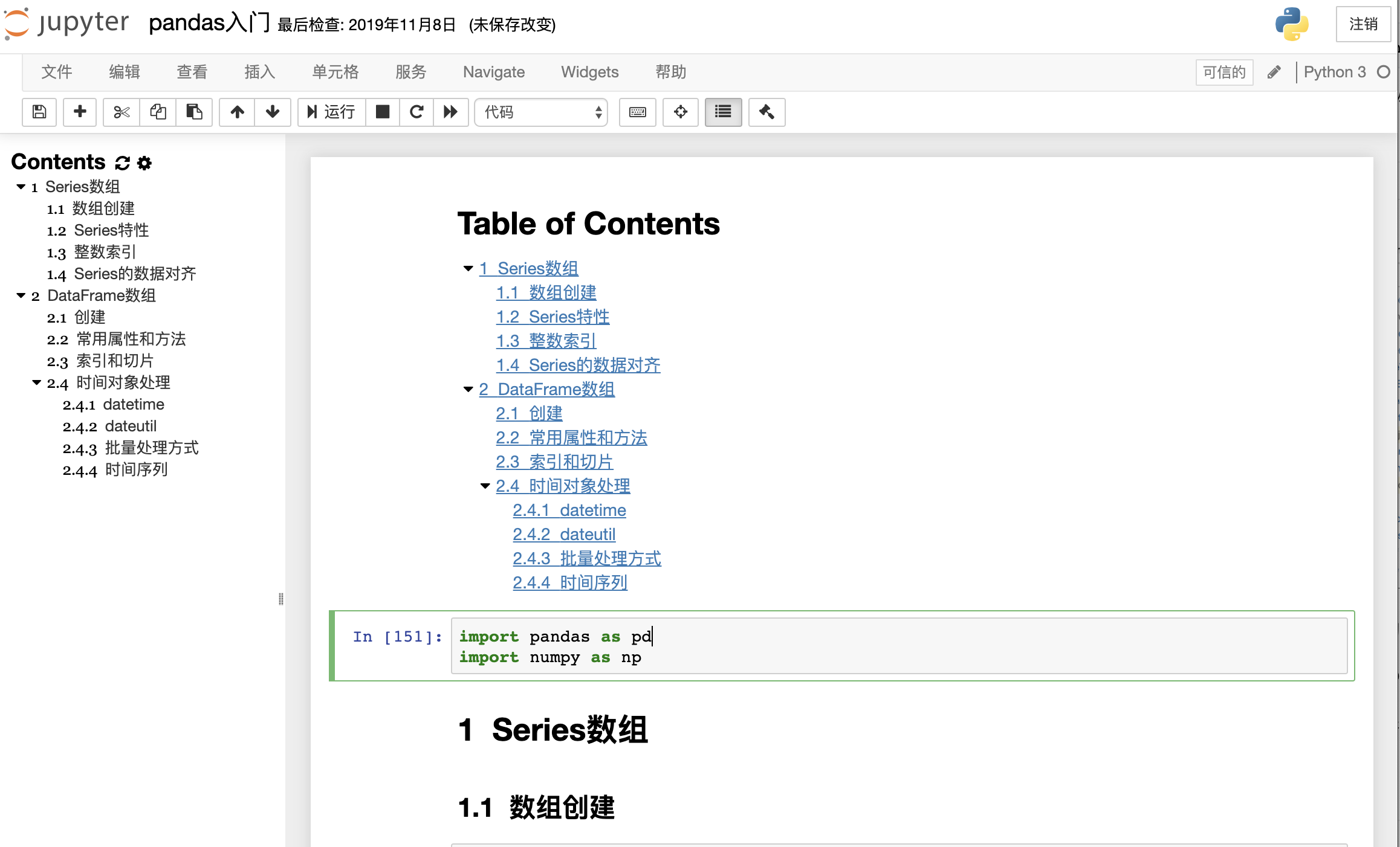
2 Autopep8:轻轻一击就能获得简洁代码
我们都应该编写符合 pep8 标准的代码,但有时你会陷入分析,难以坚持这种标准。所以当你写完代码后,只要单击这个选项,就可以让代码变得简洁漂亮。
这个插件可以称得上是最好的插件了,仅需点击一下,就能完成一项耗时又乏味的工作,让你专注于思考。
注意点:这个插件还需要通过pip安装一个autopep8的工具包
3 variable inspector:跟踪你的工作空间
variable inspector 会显示你在 notebook 中创建的所有变量的名称,以及它们的类型、大小、形状和值。
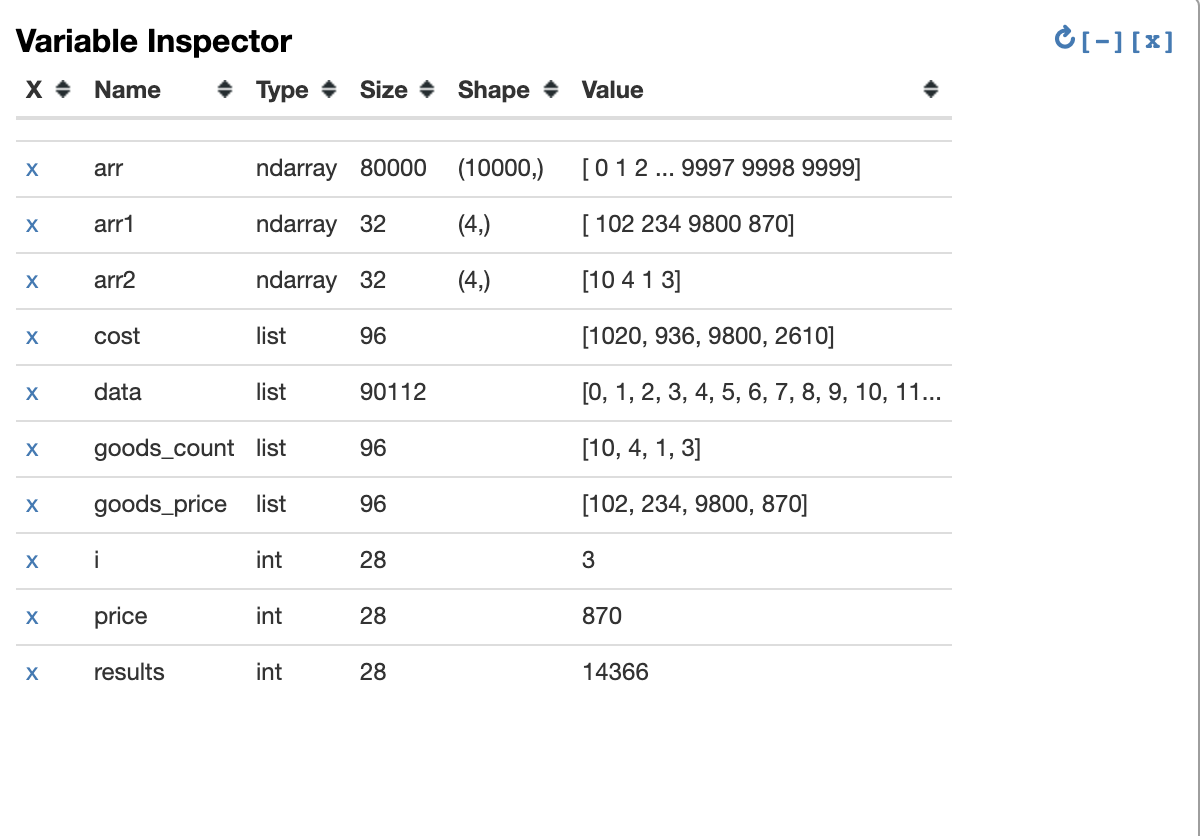
这个工具对于从 RStudio 迁移过来的数据科学家来说是无价之宝。如果你不想继续打印 df.shape 或无法重新调用 x 的 type,这个工具对你来说也同样重要。
4 ExecuteTime:显示单元格的运行时间和耗时
我经常不知道某个单元格需要运行多久或者最后一次运行一个打开好几天的 notebook 是什么时候。ExecuteTime 完美解决这个问题,它会显示单元格的运行完成时间和所耗时长

的确有更好的计时方法,如 %%time,但 ExecuteTime 易于实现,且可以覆盖 notebook 中的所有单元格。
5 隐藏代码输入:隐藏过程,展示结果
虽然有些人喜欢看到某项艰苦工作的具体分析,但有些人却只想看到结果。隐藏所有输入的插件让你能够立即隐藏 notebook 中的所有代码,只保留结果。
结论
安装 Jupyter Notebook 扩展插件,花点时间弄清楚哪些有用,然后提高自己的工作效率。虽然这些功能不至于改变你的人生,但它们带来的益处也是值得的。而且累积起来为你节约了很多宝贵的开发时间。
Anaconda环境安装的更多相关文章
- 依赖Anaconda环境安装TensorFlow库,避免采坑
TensorFlow™ 简介: TensorFlow是一个采用数据流图(data flow graphs),用于数值计算的开源软件库.节点(Nodes)在图中表示数学操作,图中的线(edges)则表示 ...
- 在Anaconda环境下使用Jupyter Notebook
!!!Anaconda 和 Jupyter Notebook 在 zsh 环境下不能正常使用! 启动建立的 Anaconda 环境 安装 nb_conda:conda install nb_conda ...
- Python - 安装并配置Anaconda环境
1- 简介 官网:https://www.anaconda.com/ Anaconda是一个用于科学计算的Python发行版,适用于数据分析的Python工具,也可以用在大数据和人工智能领域. 支持 ...
- Anaconda环境下安装库
使用anaconda环境下使用pycharm后,有些其他库也想安装,但开始在python.exe目录下安装没成功,因为pycharm用的环境已经不是原始的python.exe解释器了.就总结了一些安装 ...
- Windows+Python+anaconda机器学习安装及环境配置步骤
Windows+Python+anaconda机器学习安装及环境配置步骤 1. 下载安装python3.6以上版本(包含pip,不用自己安装)2. 直接下载安装pycharm安装包(用于编写pytho ...
- IDEA安装Python环境,并加入Anaconda环境
为什么做这个事情? 1.首先,Anaconda中已经有各种科学计算环境,包括后面安装的tensorflow 2.通过IDEA中配置就达到了Scala.Python.Java同时运行的目的. Intel ...
- win10+anaconda环境下pyqt5+qt tools+eric6.18安装及汉化过程
最近需要用python编写一个小程序的界面,选择了pyqt5+eric6的配套组合,安装过程中遇到一些坑,特此记录.参考书籍是电子工业出版社的<PyQt5快速开发与实战>. 因为我使用an ...
- Anaconda+Tensorflow环境安装与配置(转载)
Anaconda+Tensorflow环境安装与配置 转载请注明出处:http://www.cnblogs.com/willnote/p/6746499.html Anaconda安装 在清华大学 T ...
- windows10下Anaconda的安装与tensorflow、opencv的安装与环境配置
刚开始学习tensorflow和opencv这一块的知识,所以用博客这个平台来把自己这段学习的经历与感想写下来. tensorflow和opencv则用Anaconda来下载和配置环境. 下载Anac ...
随机推荐
- Promise 练习
import { ModelClass } from "engine/injector/Injector"; import { Inject } from "core/i ...
- tableau创建蜘蛛图
tableau官方案例2:创建起点和终点的路径地图 (spider Maps) 源数据样式: 应用:交通图 步骤及注意: 将Line Group (Path ID)维度放入标记卡详细信息 默认的为聚 ...
- Day3-T3
原题目 Describe:又是这种最大子矩阵捆绑一堆条件的题 code: #pragma GCC optimize(2) #include<bits/stdc++.h> #define j ...
- 【STM32H7教程】第48章 STM32H7的FMC总线应用之是32路高速IO扩展
完整教程下载地址:http://www.armbbs.cn/forum.php?mod=viewthread&tid=86980 第48章 STM32H7的FMC总线应用之是32路 ...
- 一本通1166 求f(x,n)
[题目描述] 已知 计算x=4.2,n=1以及x=2.5,n=15时f的值. [输入] 输入x和n. [输出] 函数值,保留两位小数. [输入样例] 4.2 10 [输出样例] 3.68 1.看见这种 ...
- Python 日期时间datetime 加一天,减一天,加减一小时一分钟,加减一年
计算年.月.日需要安装组件包 pip install python-dateutil 当前日期时间 import datetime print datetime.datetime.now() # 20 ...
- React + umi +antd+antv/g6 实现力图
官方示例效果:http://antv.alipay.com/zh-cn/g6/2.x/demo/net/2017-link-data.html 改编效果: 实现步骤: 环境:nodejs.yarn/n ...
- 二十四、CI框架之URL辅助函数
一.控制器代码如下: 二.view的显示代码中,关于路径,我们可以用另外一种方法来写, 如: "/CodeIgniter-3.1.10/index.php/welcome/add" ...
- “设计型web前端与开发型web前端”有哪些区别?
学web前端,你弄懂开发型web前端和设计型web前端的区别了吗?今天给大家梳理一下设计型web前端做什么?都要学习什么? 想必大家也会遇到这种情况,要做一个项目,产品经理说产品原型图已经画好了,让我 ...
- 用Maven整合SSM项目实例
转自https://www.cnblogs.com/hujianblogs/p/8526737.html 本人在学习Maven之余,为了深入了解Maven的用法,决定创建一个SSM整合实例.项目是自 ...

